开始使用已启用 Azure Arc 的服务器来管理和管理在本地、边缘和多云环境中托管的 Linux 计算机。 启用 Arc 的 Linux 计算机后,可以在本地计算机上使用 Azure 服务,例如 Azure Policy、Azure Monitor、Microsoft Defender 和 Azure 更新管理器。
在本快速入门中,将在托管在 Azure 外部的 Linux 计算机上部署和配置 Azure Connected Machine 代理。 本快速入门提供了一个手动选项,用于使用包管理器载入已启用 Arc 的服务器。 如果需要,可以使用 Azure 门户载入脚本 自动执行这些步骤。 载入脚本在计算机上配置Microsoft包存储库,使用包管理器安装代理并载入服务器。
虽然可以根据需要重复本文中的步骤来载入其他计算机,但我们还提供了用于部署代理的其他选项,包括用于大规模载入计算机的几种方法。 有关详细信息,请参阅 Azure Connected Machine 代理部署选项。
小窍门
如果想要在示例/实践体验中试用内容,请快速开始使用 Azure Arc Jumpstart。
先决条件
拥有有效订阅的 Azure 帐户。 创建试用版订阅。
Linux 计算机上的根权限,用于安装和配置 Connected Machine 代理。
查看 Connected Machine 代理先决条件 并验证以下要求:
- 在订阅中注册的资源提供商有:
- Microsoft.HybridCompute
- Microsoft.GuestConfiguration
- Microsoft.HybridConnectivity
- Microsoft.AzureArcData
- 目标计算机正在运行受支持的 操作系统。
- 帐户具有 所需的 Azure 内置角色。
- 计算机位于 受支持的区域中。
- Linux 主机名或 Windows 计算机名称不使用 保留字或商标。
- 如果机器是通过防火墙或代理服务器连接互联网进行通信的,请确保列出的 URL没有被阻止。
- 在订阅中注册的资源提供商有:
使用包管理器部署 Connected Machine 代理
按照以下步骤使用分发的包管理器安装 Azure Connected Machine 代理。
在计算机上配置 Microsoft包存储库 。
例如,对于 Ubuntu 24.04,请执行以下步骤:
- 下载
packages-microsoft-prod.deb。 这是将系统配置为使用 Microsoft 包存储库的 Debian 包。 - 安装包:
sudo dpkg -i packages-microsoft-prod.deb
- 下载
使用包管理器安装 Connected Machine 代理:
sudo apt update && sudo apt install azcmagent需要知道 Arc 服务器 Azure 资源的订阅 ID。 可以在 Azure 门户中 通过搜索订阅、查找订阅名称和指出订阅 ID 来检查此项。 还可以通过运行以下 Azure CLI 命令来查看订阅 ID,并记下要用于 Arc 服务器的 ID:
az account show --query "{subscriptionId: id}" --output tsv使用
azcmagent连接 命令,使用上一步中记录的订阅 ID 将 Linux 计算机加入 Azure。 还需要指定要在其中创建已启用 Arc 的服务器资源的 Azure 区域和资源组。 如果需要创建新的资源组,请运行以下 Azure CLI 命令:az group create --name <rg-name> --location <Azure-region>sudo azcmagent connect --resource-group "<resource_group_name>" --location "<azure_region>" --subscription-id "<subscription_id>" --cloud "AzureCloud" --tags 'ArcSQLServerExtensionDeployment=Disabled'根据需要调整参数:
-
--tenant-id:分配给组织的 Azure AD 租户的 Azure 全局唯一标识符(GUID)。 -
--subscription-id:分配给每个 Azure 订阅的 Azure 唯一标识符(GUID)。 -
--location:用于在 Azure 中创建 Arc 启用服务器资源的 Azure 区域。 该区域应匹配或靠近实际计算机位置。 请参阅 Arc 服务器 支持的区域。 例如:chinaeast2、chinaeast3 -
--resource-group: 资源组的名称,包含相关资源的 Azure 逻辑容器。 使用与您正在创建的启用 Arc 的服务器资源位于同一区域的资源组。 -
--cloud:保留默认值,AzureCloud除非使用的是 其他 Azure 云环境。 -
--tags:用于组织 Azure 资源。 保留标记“ArcSQLServerExtensionDeployment=Disabled”,并根据需要添加任何其他标记。
-
验证与 Azure Arc 的连接
安装代理后,请验证服务器是否已成功连接到 Azure Arc。为此,请运行 azcmagent show 并确保代理状态为 “已连接”。
此命令还提供直接链接到 Azure 门户中的 Azure Arc 服务器资源的链接。
或者,可以转到 混合计算机的 Azure 门户页 ,并确认计算机已连接状态。
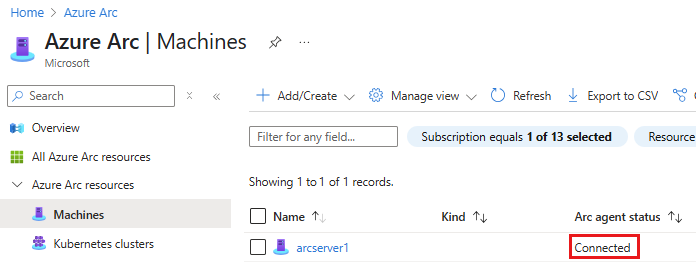
后续步骤
Linux 计算机已启用 Arc 后,可以启用 Azure 服务(如 Microsoft Defender、Azure Monitor、Azure Policy 和 Microsoft Sentinel)来管理和保护已启用 Arc 的计算机。